win10桌面图标变大了怎么调小 win10桌面图标变大了调小的操作方法
win10桌面图标变大了怎么调小?使用win10系统时有些小伙伴们可能会觉得桌面图标大小不合适,win10桌面图标变大了怎么办该怎样缩小,今天电脑系统之家给大家带来了win10桌面图标变大了调小的操作方法,不清楚的话赶快来跟着小编了解下详细的操作步骤吧。

win10桌面图标变大了怎么调小
方法一:
1、首先在Win10系统桌面空白处右键,将鼠标移动到查看上面,在选择大图标,选择后,桌面图标就会变得很大。
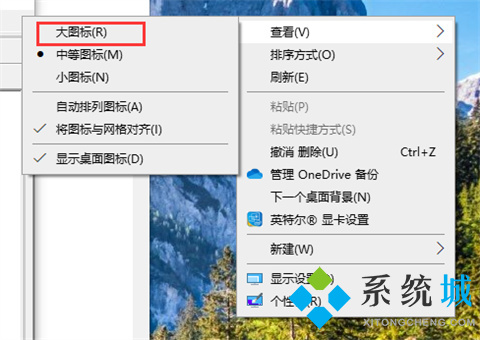
2、然后选择中等图标后,整个Win10系统的桌面图标都变的大小适中了,看起来也很舒服。
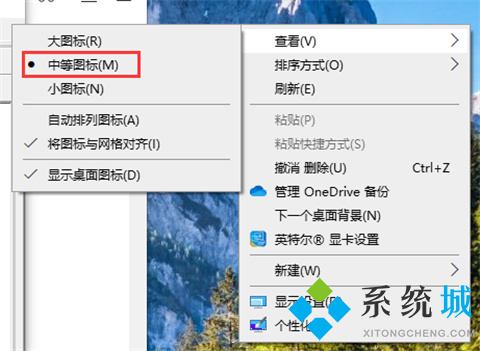
方法二:
1、首先右击桌面,然后点击“显示设置”。
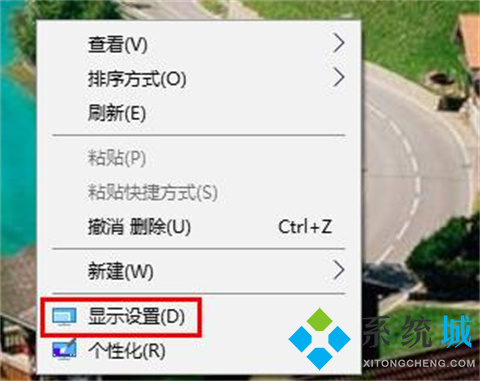
2、然后点击“更改文本、应用等项目的大小”下面的箭头。
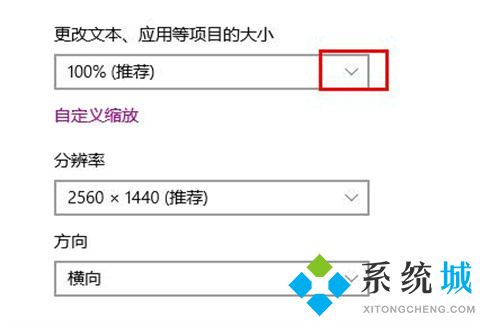
3、然后选择推荐的百分比数据即可。
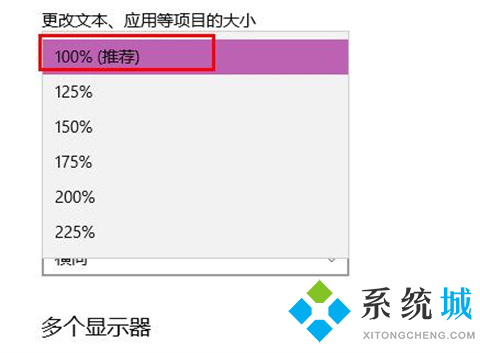
方法三:
1、打开设置
打开设置界面,点击选择“系统”。
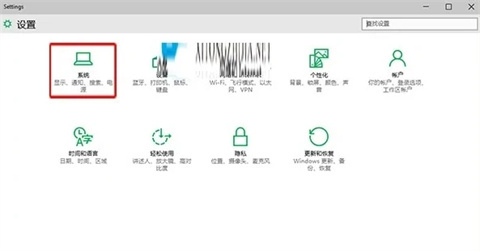
2、打开高级显示
点击窗口右下方的“高级显示设置”。
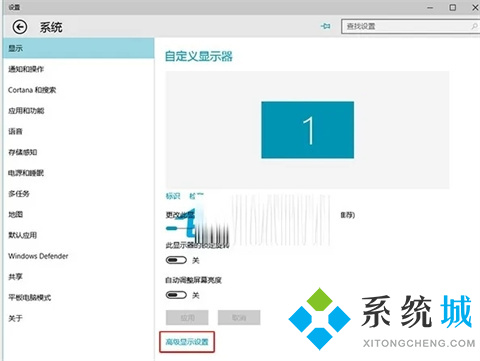
3、打开大小高级设置
点击下方的“文字等项目大小调整的高级选项”。
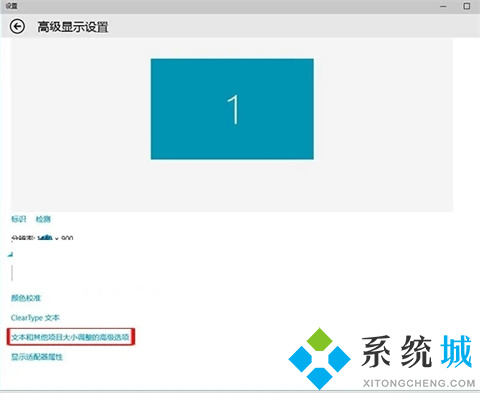
4、选择图标更改
点击选择中的“图标”,然后点击数字后面的向下箭头,在里面点击你要设置的大小 选项,然后单击“应用”。
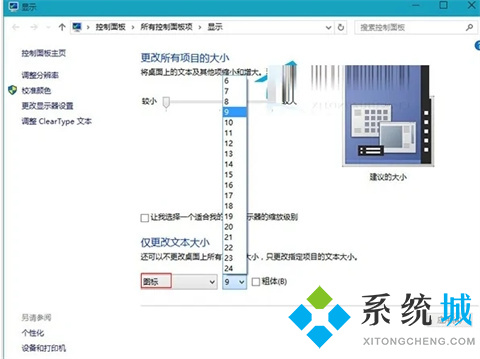
以上的全部内容就是电脑系统之家为大家提供的win10桌面图标变大了怎么调小的三种具体操作方法介绍啦~希望对大家有帮助,电脑系统之家感谢您的阅读!
最新推荐
-
win7如何启动print spooler服务 print spooler服务在哪里打开

win7如何启动print spooler服务?Print Spooler是打印后台处理服务,如果此服务被 […]
-
win11如何启动print spooler服务 printspooler在哪里开启

win11如何启动print spooler服务?print spooler服务如果没有启动,打印机就没办 […]
-
mac怎么分区硬盘分区 mac电脑硬盘分区在哪里

mac怎么分区硬盘分区?mac苹果电脑与常用的windows系统不同,不需要用户对磁盘进行归类划分,那如果 […]
-
win11定位服务在哪里打开 win11开启位置信息服务

win11定位服务在哪里打开?在win11系统中,通过定位服务,用户可以更好的自动设置时区、提供导航、显示 […]
-
win7怎么设置禁止安装软件 win7系统禁止安装软件

win7怎么设置禁止安装软件?在电脑上进行第三方软件应用的安装使用有不安全的因素,如果用户不需要再电脑上进 […]
-
win11怎么关闭用户账户uac控制 win11一直弹出用户账户控制

win11怎么关闭用户账户uac控制?在win11系统中,很多用户在使用会经常遇到在安装应用,或修改系统设 […]
热门文章
win7如何启动print spooler服务 print spooler服务在哪里打开
2win11如何启动print spooler服务 printspooler在哪里开启
3mac怎么分区硬盘分区 mac电脑硬盘分区在哪里
4win11定位服务在哪里打开 win11开启位置信息服务
5win7怎么设置禁止安装软件 win7系统禁止安装软件
6win11怎么关闭用户账户uac控制 win11一直弹出用户账户控制
7win7系统中自带的游戏删除了怎么办 win7自带游戏没了怎么办
8win11文件夹只读模式怎么解除 文件夹只读模式解除步骤
9Win10电脑屏保广告如何取消 关闭win10锁屏界面广告
10edge开发者选项在哪里打开 edge浏览器打开开发者模式
随机推荐
专题工具排名 更多+





 闽公网安备 35052402000378号
闽公网安备 35052402000378号